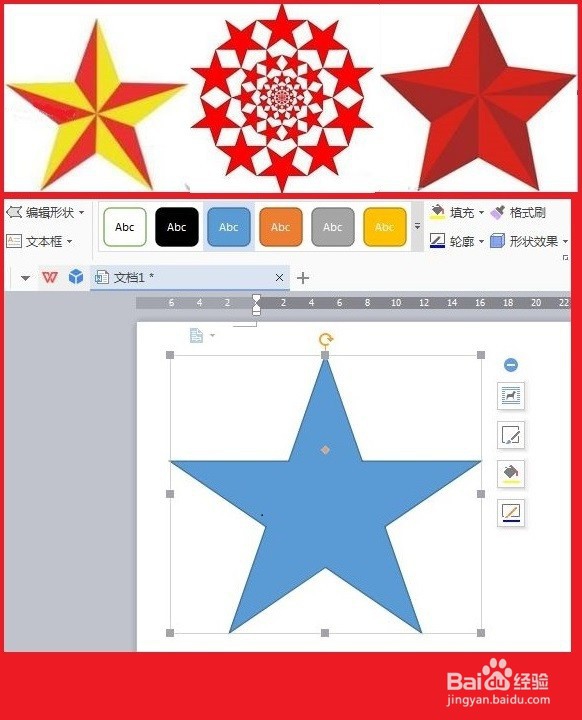1、快速双击桌面WPS文字软件,打开我们使用的WPS软件以后的操作界面如图所示,界面往往都会不同,但是不会影响我们的操作。
2、点开【插入】选项以后我们可以看【形状】选项,点击一下【形状】选项。
3、打开形状选项以后,会看到这里面有很多形状,我们来找到,五角星这个图形,可点击【形状】里的五角星,光标再放到编辑空白区点一下,再按住左键不放,拖动就形成了五角星。如下图所示。
4、另一种方法是直接把这个五角星拖出来。效果一样,如图。
5、按住图中有箭头的圆形圈,即按住【旋转】按钮,转动光标,可以旋转五角星,进行调整不同角度。
6、如果我们想要多制作一些五角星,可进一步改变五角星的布局,我们还可以点击找到布局选项,即点击象马一样的图案点开以后,把镶嵌型改为文字环绕型,就可以根据自己喜爱,来更改每个五角星的布局,经过颜色的加工美化等处理,就完成了美丽的五角星形图案。